Excel下拉数字递增怎么设置
来源:网络收集 点击: 时间:2024-10-11【导读】:
Excel使用中经常会用到让数字递增的情况,通过一些设置可以快速让数字递增,不用一个一个输入数字来提升工作效率。想让数字在excel中自动递增的方法还是很多的,下面就介绍一下让数字递增的基本操作步骤。工具/原料more系统版本:win10版本 软件版本:Microsoft excel 2016 方法一 使用Ctrl + 拖动的方法让数字递增1/4分步阅读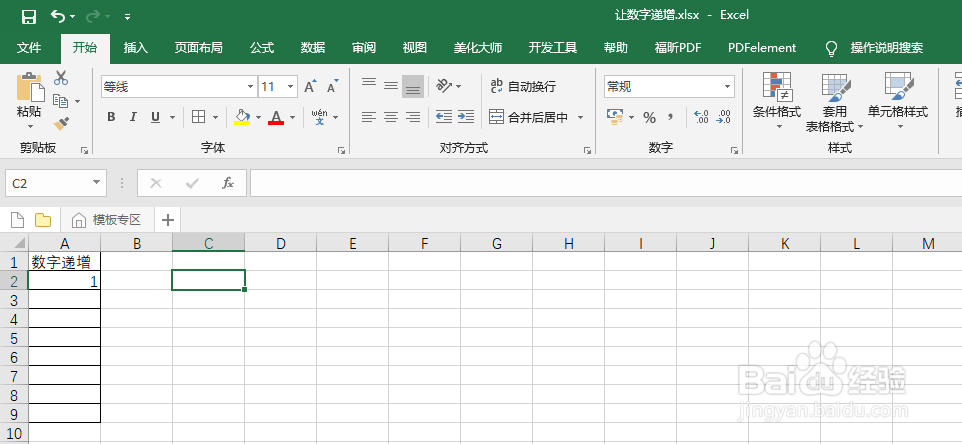 2/4
2/4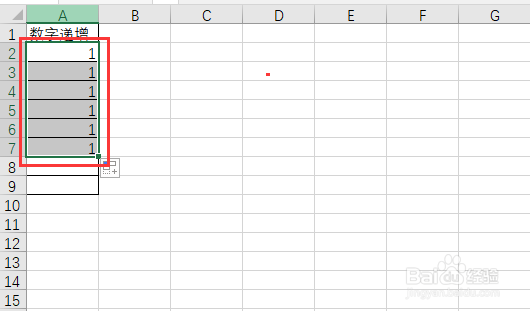 3/4
3/4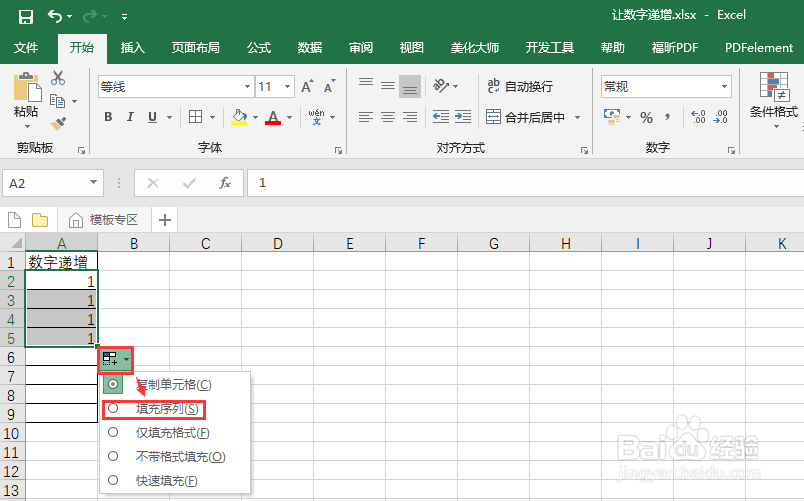 4/4
4/4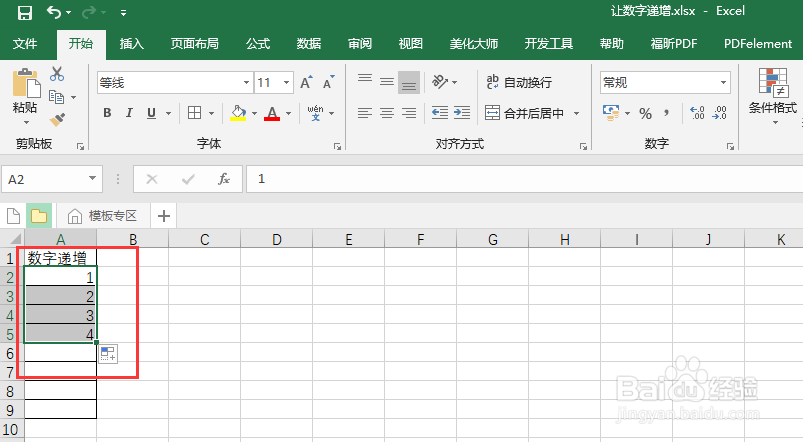 方法二 使用Ctrl + 拖动的方法让数字递增1/2
方法二 使用Ctrl + 拖动的方法让数字递增1/2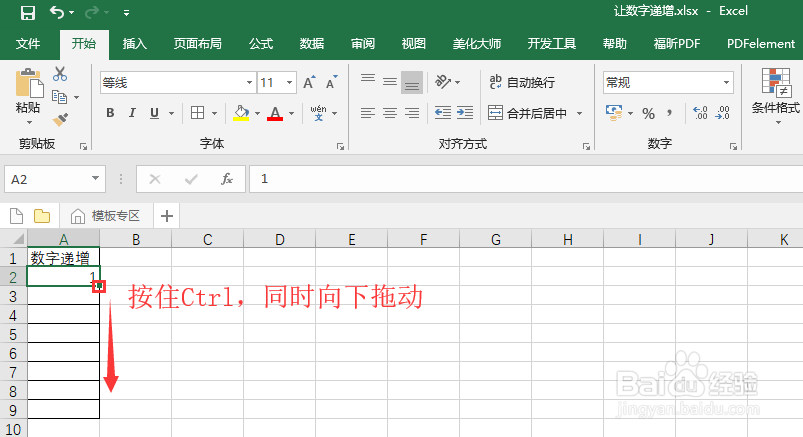 2/2
2/2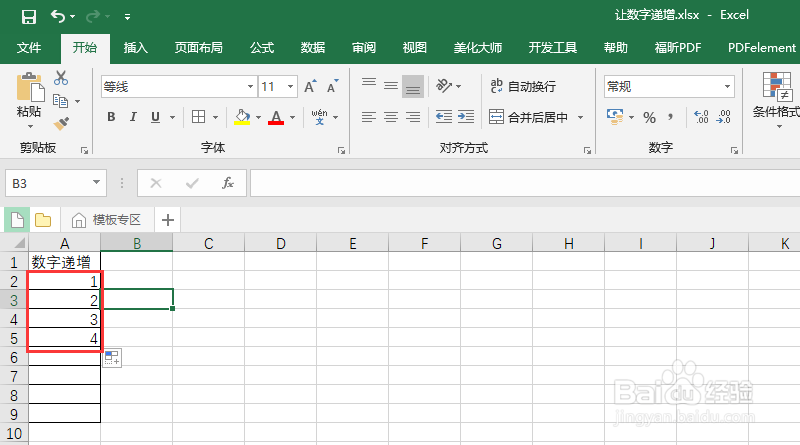 总结1/1
总结1/1
首先打开一个有数字列的Excel表格
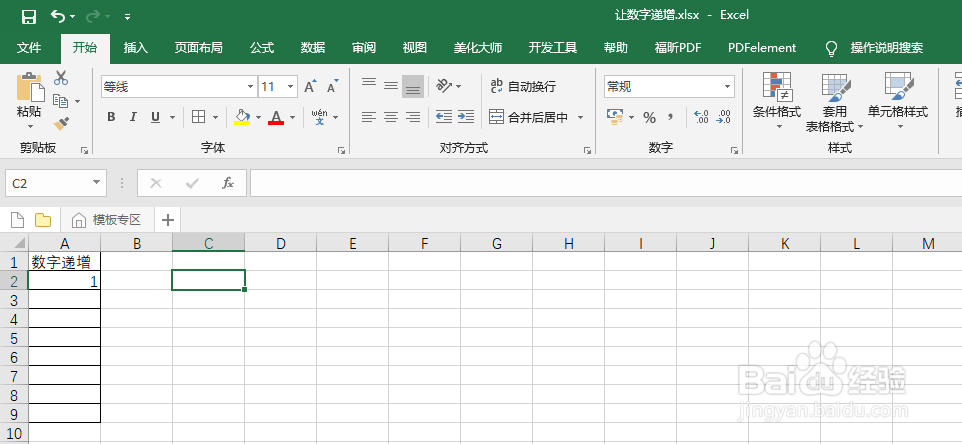 2/4
2/4我们正常从数字1所在的表格向下拉动,结果是每个单元格都显示一样的数字
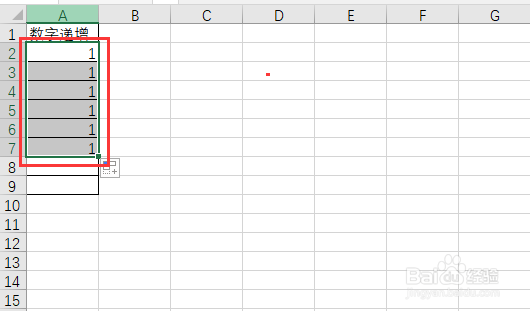 3/4
3/4点击最后一个单元格的图标,在弹出的菜单中选择填充序列
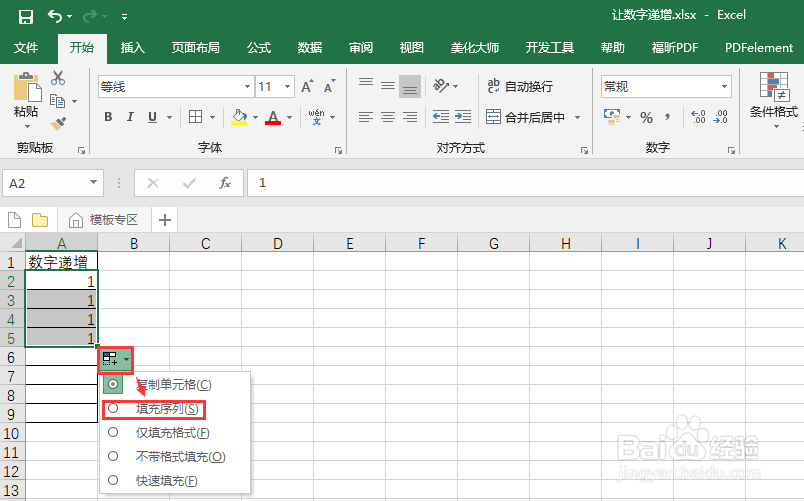 4/4
4/4数字会自动变为递增显示
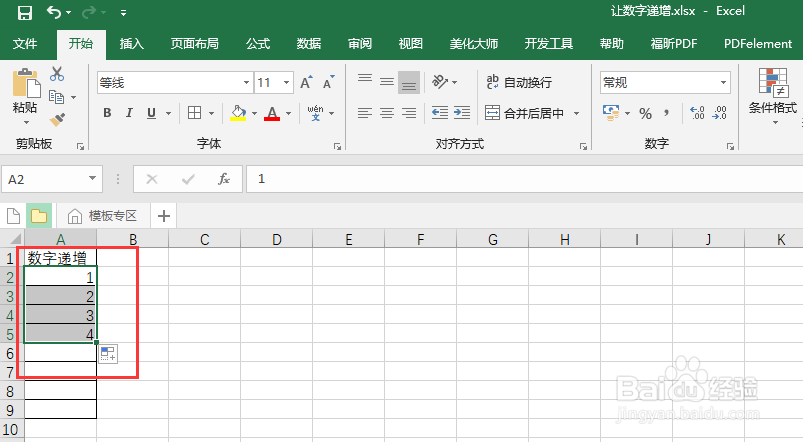 方法二 使用Ctrl + 拖动的方法让数字递增1/2
方法二 使用Ctrl + 拖动的方法让数字递增1/2按住Ctrl键,向下拖动单元格
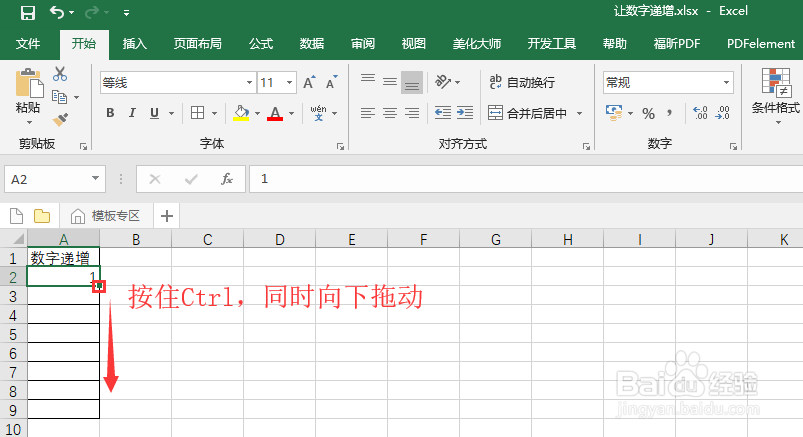 2/2
2/2下拉数字递增成功
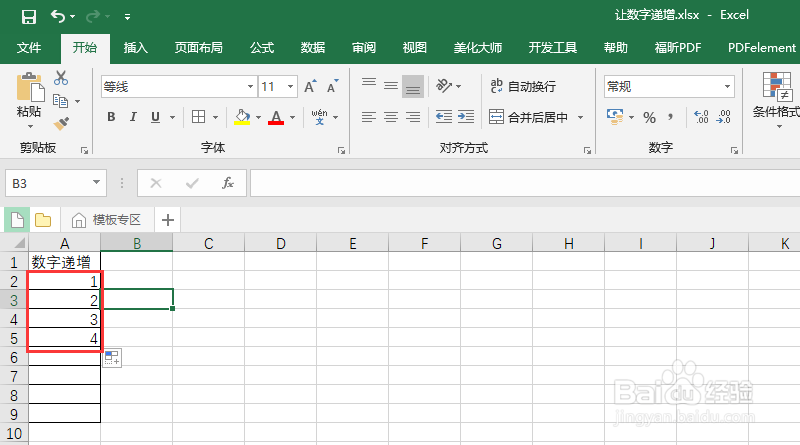 总结1/1
总结1/1方法一
1、首先打开一个有数字列的Excel表格
2、选中单元格向下拖拽,所有单元格显示相同的数字
3、选中最后一个单元格旁的图标,在弹出的菜单中点击填充序列
4、数字自动变为递增数字
方法二
1、打开一个有数字列的Excel表格
2、选中数字列的单元格,按住Ctrl,再向下拖拽单元格
3、数字会自动变为递增数字
注意事项tips 1 在Excel中让数字递增的方法有多种,选择适合自己习惯的方法使用即可
tips 2 按住Ctrl,再下拉单元格的方式可以减少操作步骤,方便使用
数字下拉递增EXCEL下拉递增EXCEL数字递增版权声明:
1、本文系转载,版权归原作者所有,旨在传递信息,不代表看本站的观点和立场。
2、本站仅提供信息发布平台,不承担相关法律责任。
3、若侵犯您的版权或隐私,请联系本站管理员删除。
4、文章链接:http://www.1haoku.cn/art_1219841.html
上一篇:反胃恶心食物小妙招
下一篇:长期骑车手指麻木的解决方法
 订阅
订阅